WordPress Siteniz İçin Özel Bir Şablon Oluşturma
Yayınlanan: 2022-10-16WordPress siteniz için özel bir şablon oluşturmak istiyorsanız, bunu WordPress'teki şablon oluşturucuya erişerek yapabilirsiniz. Bu araç, sıfırdan bir şablon oluşturmanıza veya mevcut bir şablonu düzenlemenize olanak tanır. WordPress'te şablon oluşturucuya erişmek için kontrol panelinizin "Görünüm" bölümüne gidin. "Görünüm"ün altında "Düzenleyici" seçeneğini göreceksiniz. Şablon düzenleyiciye erişmek için bu seçeneğe tıklayın. Şablon düzenleyiciye girdikten sonra “Yeni Ekle” butonuna tıklayarak yeni bir şablon oluşturabilirsiniz. Alternatif olarak, düzenlemek istediğiniz şablonun yanındaki "Düzenle" düğmesine tıklayarak mevcut bir şablonu düzenleyebilirsiniz. Bir şablon oluştururken veya düzenlerken, kodu doğrudan düzenleyebilir veya WordPress görsel düzenleyicisini kullanabilirsiniz. WordPress görsel düzenleyici, nasıl kod yazılacağını bilmek zorunda kalmadan şablonunuza içerik eklemenize olanak tanır. Şablonunuzu oluşturmayı veya düzenlemeyi bitirdikten sonra, değişikliklerinizi kaydetmek için “Kaydet” düğmesine tıklayın. Özel şablonunuz artık WordPress sitenizde kullanıma hazır olacak.
WordPress'te Şablon Dosyalarımı Nasıl Düzenleyebilirim?
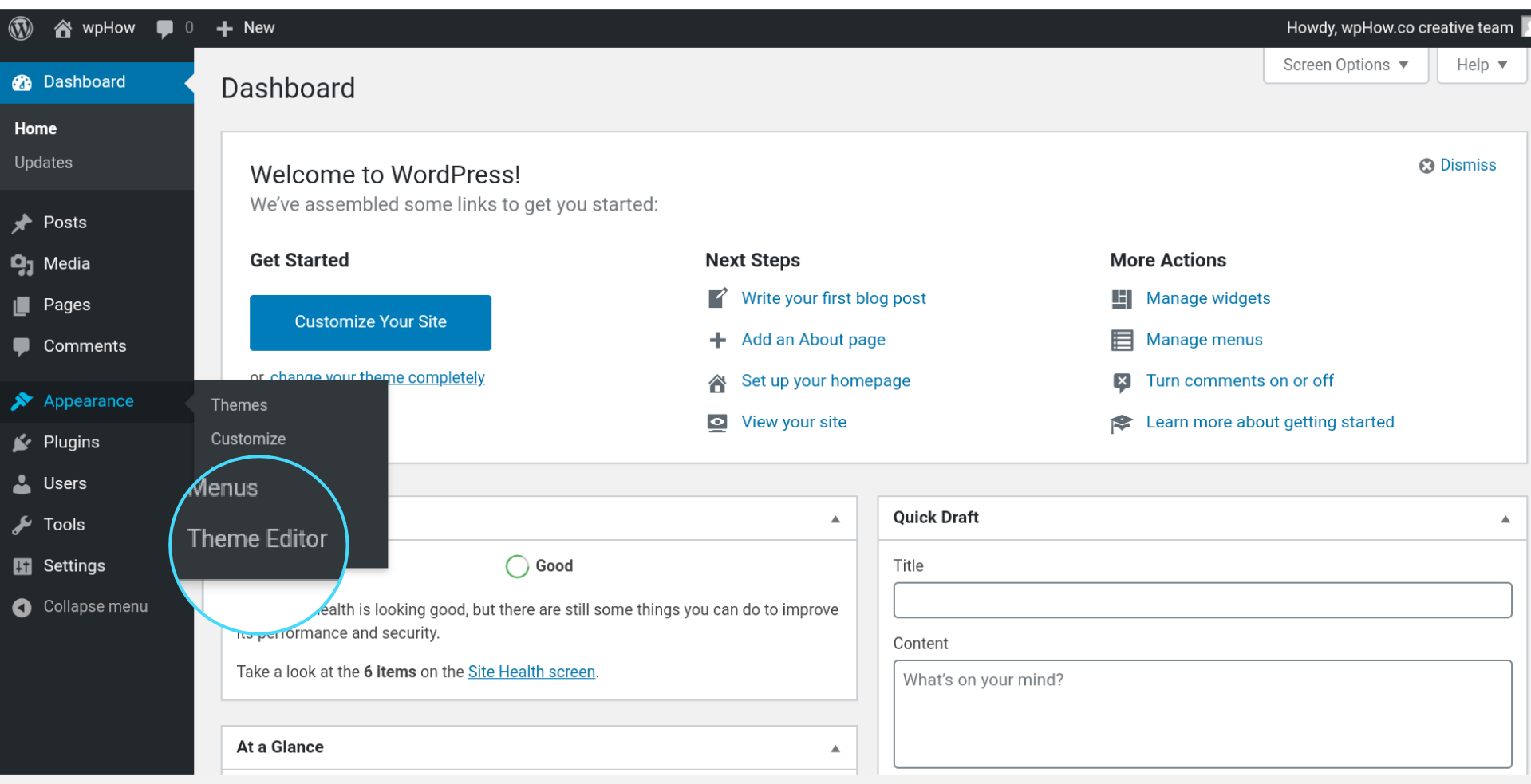
Kullanmakta olduğunuz şablon tema dizininde bulunmaktadır. WordPress Görünüm bölümünde, bu adlı bir tema buldunuz. Dosya Yöneticisi'nde düzenlemek istediğiniz dosyayı seçin ve ardından "Düzenle"yi tıklayın. Yeni bir pencerede görünen düzenleme yöntemleri listesinden seçim yapma seçeneğiniz olacak.
WordPress şablon dosyalarını düzenlemenin çeşitli yolları çoktur. Tema şablonu dosyaları genellikle, etkin tema şablonu hiyerarşisinin bir parçası olarak tema düzenleyici Windows'un sağ kenar çubuğunda görüntülenir. FTP, tema dosyalarını uzak bir sunucuya indirme, düzenleme ve yükleme seçeneklerinden biridir. İndirilen herhangi bir dosyayı Not Defteri veya Yüce metin gibi bir metin düzenleyicide düzenleyerek daha okunabilir hale getirebilirsiniz. Dosyayı indirmek gibi çevrimiçi veya çevrimdışı olarak kullanılabilen çeşitli düzenleme seçenekleri vardır. Web sayfalarındaki görünüm, düzen, tasarım, renk, yazı tipi vb. gibi görsel bileşenleri özelleştirmek için CSS adlı bir stil sayfası dosyası bulunmalıdır. Yirmi on dokuzuncu ayda bir çalışma teması seçtik.
Bu, bir web sitesinin arka planının rengini değiştirmek için adım adım bir kılavuzdur. Aşağıdaki adımlar, sürüm numarasını WordPress'ten kaldırmanıza yardımcı olacaktır. Bir WordPress sitesi, çeşitli yöntemler kullanarak Javascript snippet'lerinden yararlanabilir. WP_head kullanılabilecek bir eklentidir. WordPress kancalarıyla birlikte Custom.js dosyaları örnek olarak kullanılabilir. WordPress deposundaki WordPress eklentilerinin çoğu ücretsiz veya ücretlidir ve temanızı özelleştirmek için basit bir GUI içerir.
WordPress.org web sitesinde ayrıca çeşitli şablonlar bulabilir ve Sayfa Nitelikleri seçeneğini kullanarak kendinizinkini oluşturabilirsiniz. Bir sayfa şablonu seçerken, birkaç şeyi anladığınızdan emin olun. Başlamak için bir şablon tipine karar vermelisiniz. Farklı işlevlere ve özelliklere sahip bir dizi şablon arasından seçim yapabilirsiniz. Bunu takiben, sayfanızın düzenini seçmelisiniz. Bu sistem, temel ızgara düzeni, tam sayfa düzeni, öne çıkan görüntü düzeni ve özel düzen gibi çeşitli düzen seçenekleri arasından seçim yapmanızı sağlar. Son olarak, sayfanıza hangi içeriği ekleyeceğinize karar vermeniz gerekir. Gereksinimlerinize bağlı olarak, kendi önceden tanımlanmış içerik bloğunuzu da oluşturabilirsiniz. Başlamadan önce bir şablon seçmeli, HTML ve CSS kodunuzu düzenlemeli ve içeriğinizi eklemelisiniz.

WordPress Teması Nasıl Satın Alınır ve Yüklenir
WordPress için temalar, WordPress ThemeForest'tan satın alınabilir. ThemeForest, insanların tema alıp satabileceği bir pazar yeridir. Bir WordPress teması satın aldığınızda, kurulum ve kullanım için kodu da satın almalısınız. Temayı kendi WordPress web sitenize kurmak, tema dosyalarını indirip sitenize yüklemek kadar basittir.
WordPress'te Şablonlar Oluşturabilir misiniz?
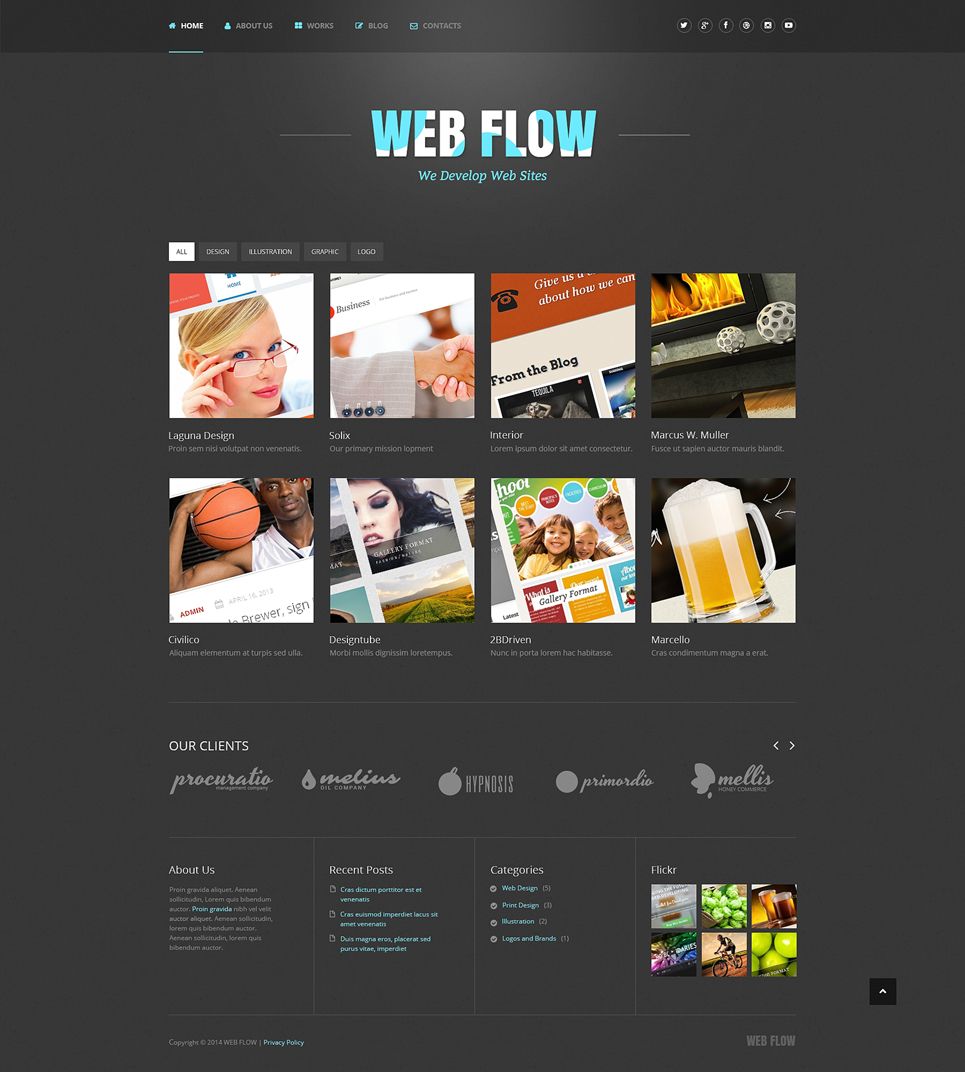
Evet, WordPress'te şablonlar oluşturabilirsiniz. WordPress tema dizininde yeni bir dosya oluşturarak bir şablon oluşturabilirsiniz. Yeni dosya, sayfalarınız için şablon olarak kullanılacaktır.
WordPress Sayfasına Resim Döngüsü Nasıl Eklenir
Aşağıdaki adımları izleyerek şablonu oluşturabilirsiniz: WordPress sitenizde oturum açabileceğiniz yeni bir pencere açılacaktır. Farenizi kontrol panelinin üzerine getirin. Sayfalar üzerlerine tıklanarak görüntülenebilir. Sayfalar bölümünün sol tarafına gidin ve Yeni Ekle'yi tıklayın. Yeni Sayfa Ekle iletişim kutusundan Özel Sayfa'yı seçin. Görüntü Döngüsü düğmesi Başlık alanında bulunabilir. İçerik alanına şunu yazın: *br. Image carousel ('image-carousel'), php'nin php get_template_part('image-carousel') bölümüne dahil edilmelidir. Sekiz tane var. Ardından, Kaydet'i tıklayın. Şablona *br * tıklanarak erişilebilir. WordPress Yönetici Paneline giderek Sayfalara erişebilirsiniz. Soldaki bölüme tıklayarak şablonu kullanmak istediğiniz sayfaya ulaşabilirsiniz. Şablon Alanları bölümünden Image Carousel alanını seçebilirsiniz. Resim Yükle butonuna tıklayarak resim yükleyebilirsiniz. Kullanmak istediğiniz görseli seçtikten sonra Seç düğmesini tıklayın. Resim Ekle düğmesi, bir sayfaya fotoğraf eklemek için kullanılabilir. Yayınla butonuna tıklayarak genel sunumunuzu yapabilirsiniz.
WordPress'te Tema Düzenleyici nerede?
WordPress panosundaki metni düzenlemek için bir arayüzdür. Kullanıcılar, istedikleri görünüm ve işlevselliğe ulaşmak için ihtiyaçları için en iyi WordPress tema dosyalarını seçebilirler. Bir siteye kenar çubuğu eklemek, siteyi mobil uyumlu hale getirmek veya başlıkta özel videolar kullanmak yardımcı olabilir.
Kişisel blogcular ve fotoğraf blogcuları, Editör temasının kapsadığı kategoriler arasındadır. Bu kenar çubuğu, sekme tabanlı bir tasarıma, sosyal bağlantılar menüsüne, öne çıkan gönderilere ve eklenebilen bir logoya sahiptir. Profillerinize giden sosyal medya bağlantıları, Editör'de simgeler olarak görünür. Vurgu, metninize sarı bir arka plan ekleyerek daha fazlasını okumak isteyenler için daha çekici hale getirir.
Özel Bir WordPress Teması Oluşturma
WordPress temaları , web sitenizi kişiselleştirmenin ve onu diğerlerinden farklı kılmanın mükemmel bir yoludur. Yeni temalar oluşturmak, mevcut olanları değiştirmek ve temalarda renk değişiklikleri yapmak için Tema Düzenleyici'yi kullanabilirsiniz. Kendi arka plan resimleriniz ve metninizin yanı sıra özel widget'lar ve menüler oluşturulabilir. Web sitenizin görünümünde ve izleniminde herhangi bir değişiklik yapmak istiyorsanız, WordPress kullanıcı rol sistemiyle başlamak iyi bir fikirdir. Düzenleyici rolü, varsayılan kullanıcı rollerinden biri olduğundan, bu role sahip biri içerik oluşturabilir, düzenleyebilir, yayınlayabilir ve silebilir, ancak web sitenizin ayarlarıyla ilgili hiçbir şeyi değiştiremez.
